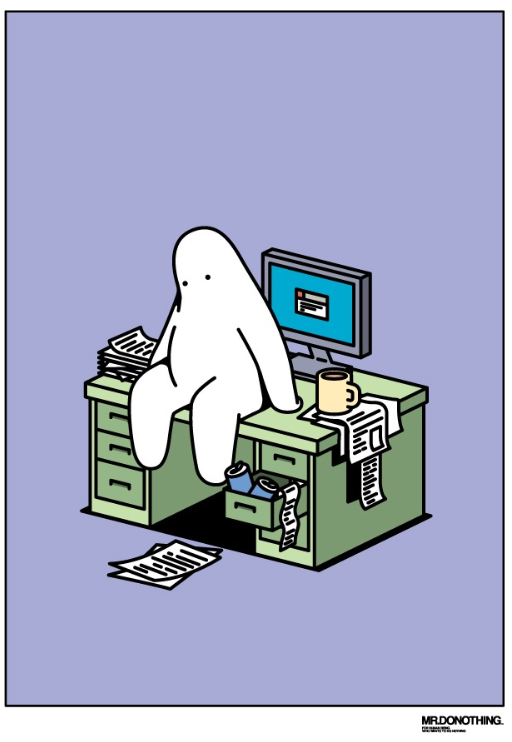반응형
Notice
Recent Posts
Recent Comments
Link
| 일 | 월 | 화 | 수 | 목 | 금 | 토 |
|---|---|---|---|---|---|---|
| 1 | 2 | 3 | 4 | 5 | ||
| 6 | 7 | 8 | 9 | 10 | 11 | 12 |
| 13 | 14 | 15 | 16 | 17 | 18 | 19 |
| 20 | 21 | 22 | 23 | 24 | 25 | 26 |
| 27 | 28 | 29 | 30 | 31 |
Tags
- 연습문제
- 디프만
- 부하 테스트
- Sharding
- 객체지향
- Kotlin
- nGrinder
- 코딩
- flutter
- 코드트리
- Redis
- Oidc
- 운영체제
- 다형성
- pub.dev
- java
- 코딩테스트
- kakao
- c
- OAuth
- depromeet
- C언어
- 디프만16기
- dip
- Spring
- AOP
- 코드 트리
- 코딩 테스트
- 상속
- 자료구조
Archives
- Today
- Total
Nick Dev
[Flutter] 04. 외부 라이브러리 가져오기 & 로컬 이미지 파일 사용하기 (pubspec.yaml) 본문
반응형
1. 외부 라이브러리 사용하는 방법
dependencies:
flutter:
sdk: flutter
english_words: ^4.0.0 // pub.dev 에서 가져온 외부 라이브러리
cupertino_icons: ^1.0.2- pubspec.yaml
- flutter에서 환경 설정하는 파일
- version : 안드로이드 버전 변경 / ios는 따로
- 주의사항 : 여기서 간격은 2칸씩이다
- dependencies : 외부 라이브러리 가져오는 곳
- pub.dev 에서 외부 라이브러리 가져올 수 있음
- dependencies 아래에 넣으면 된다
- ^ (caret) : 1.0.2 ≤ version < 2.0.0 의 버전은 사용할 수 있다는 의미

2. 로컬 데이터 사용하기
# pubspec.yaml
assets:
- assets/images/# main.dart 파일
const assetImagePath = 'assets/images';
const myFaceImage = '$assetImagePath/myFace.jpg';
class Body extends StatelessWidget {
const Body({super.key});
@override
Widget build(BuildContext context) {
return Center(
child: Image.asset(myFaceImage),
);
}
}- 이미지 넣는 방법
- 가장 상위 디렉토리에 'assets' directory 만들기
- 'assets' 하위에 'images' directory 만들기
- 'images' 아래에 이미지 파일 넣어놓기
- 이후 pubspec.yaml 에서 위의 코드 입력하면 끝
- 이미지 사용하는 방법
- Image Widget 사용
- Image.asset('파일의 경로')
- assets → images 파일경로는 자주 쓰이니깐 const 변수로 선언해주면 좋다
- 후에 경로가 변경될 때 이 변수만 수정해주면 되기에 유지보수도 좋음
- Image Widget 사용
반응형
'Flutter' 카테고리의 다른 글
| [Flutter] 06. Flutter Theme (1) | 2023.07.26 |
|---|---|
| [Flutter] 05. 페이지 → 페이지 이동하기 (0) | 2023.07.25 |
| [Flutter] 03. CallBack (VoidCallback, InkWell, GestureDetector) (0) | 2023.07.24 |
| [Flutter] 02. Flutter 다양한 입력 (CheckBox, Radio, Slider, Switch, CupertinoSwitch, PopupMenuButton) (0) | 2023.07.24 |
| [Flutter] 01. Flutter & Widget ( Scaffold, Center, Container, Row, Column ) (0) | 2023.07.21 |